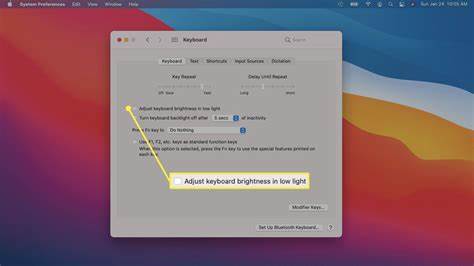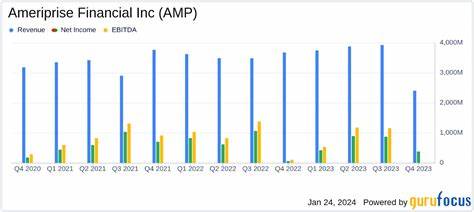Подсветка клавиатуры давно стала важным элементом эргономики и удобства при работе с ноутбуками. Особенно это актуально для тех, кто часто печатает в темноте или в плохо освещённых помещениях. Включить и отрегулировать подсветку клавиатуры можно практически на любом современном ноутбуке, работающем на базе Windows или macOS. Однако процесс активации и корректной настройки этого функционала может различаться в зависимости от производителя устройства и версии операционной системы. В данном обзоре мы подробно рассмотрим, как включить клавиатурную подсветку как на Windows-ноутбуках, так и на MacBook и других устройствах Apple, а также расскажем о решении распространённых проблем, которые могут возникнуть при использовании этой функции.
Подсветка клавиатуры призвана создавать комфортные условия для работы в условиях недостаточной освещённости, снижая нагрузку на глаза и уменьшая количество ошибок при вводе текста. Однако не все ноутбуки оборудованы подсветкой клавиатуры, а некоторые модели предлагают её только за дополнительную плату, в комплекте с более дорогими конфигурациями ноутбуков. Перед тем как пытаться включить подсветку, стоит уточнить, поддерживает ли она ваше устройство. Это можно сделать, изучив документацию к ноутбуку или посетив официальный сайт производителя. В ноутбуках под управлением Windows активация подсветки обычно осуществляется с помощью функциональных клавиш, которые расположены в верхнем ряду клавиатуры и отмечены соответствующей иконкой — чаще всего это изображение нескольких раскрывшихся коробок или лучей света, исходящих с одной стороны.
Чаще всего такими клавишами являются F5, F9 или F11, однако точная клавиша зависит от производителя вашего ноутбука. Если вы не уверены, какую кнопку использовать, обратитесь к официальной документации или на сайт производителя. Для активации подсветки достаточно нажать одно из таких клавиш — в одних моделях достаточно простого нажатия, в других может понадобиться удержание клавиши Fn вместе с функциональной. При однократном нажатии подсветка включится на минимальный уровень, и многократные нажатия позволят регулировать яркость подсветки, переключаясь между несколькими предустановленными уровнями. Если же подсветка не включается, возможно, она отключена на уровне программного обеспечения или операционной системы.
В Windows существует специальный центр управления мобильностью, который позволяет регулировать настройки разнообразных функций ноутбука, включая яркость подсветки клавиатуры. Для его вызова следует нажать сочетание клавиш Windows + X и выбрать пункт «Центр мобильности». В открывшемся окне должна присутствовать опция управления яркостью клавиатуры. Если такой опции нет, это означает, что ваш ноутбук не поддерживает управление подсветкой из центра или требуется установка дополнительного программного обеспечения от производителя. В таком случае полезно зайти на официальный сайт бренда и скачать фирменное приложение, которое зачастую предоставляет расширенные настройки подсветки.
Для пользователей ноутбуков Apple процесс включения подсветки клавиатуры имеет свои особенности. На привычной клавиатуре MacBook имеются специальные функциональные клавиши для регулировки яркости подсветки. Клавиши F5 и F6 отвечают за уменьшение и увеличение яркости соответственно. При отключенной подсветке нажатие клавиши увеличения яркости активирует подсветку. Если вместо физических функциональных клавиш установлен Touch Bar, то управление подсветкой осуществляется через интерфейс этой сенсорной панели.
Нужно нажать кнопку «Показать всё» на Touch Bar, затем найти иконку с изображением солнца и увеличить яркость подсветки. В настройках macOS также можно активировать или деактивировать автоматическое управление подсветкой. Для этого следует открыть «Системные настройки», затем перейти в раздел «Клавиатура» и найти параметр с названием, похожим на «Автоматической регулировки подсветки клавиатуры в условиях низкой освещенности». Включение этого параметра позволит системе самостоятельно включать подсветку, когда датчики освещения фиксируют низкий уровень света. Также здесь можно задать время, через которое подсветка автоматически выключится, если клавиши не нажимаются.
Некоторые пользователи сталкиваются с тем, что клавиатурная подсветка не включается вовсе, даже при правильном нажатии клавиш. Это может быть связано с несколькими причинами. На Windows-устройствах часто встречается ситуация, когда поддержка подсветки отключена в настройках BIOS или UEFI, либо требуется обновление драйверов. В таких случаях необходимо перезагрузить компьютер, войти в BIOS/UEFI и посмотреть, есть ли там опция управления подсветкой клавиатуры, и убедиться, что она активирована. Драйверы и фирменное программное обеспечение лучше скачать с сайта производителя и инсталлировать вручную для гарантированной поддержки функции.
На Mac устройствах причиной отключения подсветки может стать программный сбой или аппаратная поломка датчиков освещённости. Для диагностики можно сбросить контроллер управления системой (SMC) — чаще всего это помогает восстановить работу аппаратных функций, включая подсветку клавиатуры. Инструкции по сбросу SMC можно найти на официальном сайте Apple. Если после этого подсветка всё равно не работает, возможно, потребуется обратиться в авторизованный сервисный центр для проверки устройства. При настройке подсветки клавиатуры важно учитывать, что слишком яркий свет может раздражать глаза, особенно в полном темноте, а слишком тусклый — не даст нужного эффекта.
Современные ноутбуки с подсветкой часто предлагают несколько уровней яркости — от минимального, который мягко подсвечивает клавиши, до максимально яркого, позволяющего работать даже в самых тёмных помещениях. Оптимальный уровень стоит подбирать индивидуально, учитывая комфорт и особенности освещения помещения. Некоторым пользователям интересно, возможно ли настроить автоматическое включение и выключение подсветки клавиатуры по расписанию. К сожалению, штатных инструментов для такой детальной автоматизации в операционных системах не предусмотрено. Однако существуют сторонние программы и утилиты, которые позволяют создавать сценарии активации подсветки в определённое время или при изменении освещения.
Для пользователей Windows такими программами могут быть программы от производителей, например, Lenovo Vantage или Dell QuickSet, а для Mac — специализированные утилиты из App Store. Применение таких решений требует базовых знаний о работе с программным обеспечением и внимательности при настройке. Для владельцев ноутбуков Lenovo клавиатурная подсветка включается по нажатию комбинации Fn + Пробел. Каждое повторное нажатие этой комбинации переключает яркость подсветки, позволяя выбрать наиболее удобный режим. Кроме того, Lenovo предоставляет программу Lenovo Vantage, в которой можно гибко настраивать параметры подсветки, а также другие функции ноутбука.
У Dell для управления подсветкой клавиатуры к стандартной функциональной клавише F10 требуется нажать сочетание Fn + F10. С помощью этой комбинации можно переключить подсветку между несколькими уровнями яркости, включая отключение. В настройках также можно найти дополнительные опции для регулировки этого параметра через фирменные приложения. В случае ноутбуков HP расположение и способ управления подсветкой клавиатуры могут различаться в зависимости от модели. Обычно клавиша функции, отвечающая за подсветку, находится в верхнем ряду и имеет характерный значок подсветки.
В ряде моделей для активации подсветки достаточно простого нажатия такой клавиши, в других требуется сочетание с клавишей Fn. Если подсветка не включается, рекомендуется ознакомиться с документацией модели или обратиться к службе поддержки HP. Нельзя забывать, что правильное управление яркостью экранного дисплея и клавиатурной подсветки помогает не только повысить комфорт, но и продлить время работы ноутбука от батареи. Подсветка требует дополнительного потребления энергии, особенно на высоких уровнях яркости. Поэтому в условиях ограниченного заряда аккумулятора рекомендуется уменьшать яркость до комфортно минимального уровня или отключать подсветку совсем, если в этом нет необходимости.
Подводя итоги, можно отметить, что клавиатурная подсветка — важный и полезный инструмент для пользователей ноутбуков, работающих в условиях низкой освещённости. Для удобства её включение и настройка на Windows и Mac ноутбуках реализована через функциональные клавиши и системные настройки. В случае возникновения проблем с подсветкой полезно проверить настройки операционной системы, установить последние версии драйверов и программного обеспечения, а при необходимости обратиться к официальной поддержке производителя. Выбор оптимального уровня яркости и правильное использование помогут максимально эффективно использовать эту функцию и обеспечат комфортную работу в любых условиях освещения.